

Creare il modello
Per creare un nuovo modello di pagina si utilizza il comando “Stilista” presente all’interno del menu “Formato” (o, in alternativa il pulsante omonimo presente sulla barra degli strumenti Formattazione), si aziona il pulsante “Modelli di pagina” dal riquadro delle attività che appare a video (il quarto pulsante a partire da sinistra), si seleziona il modello Standard e, attraverso il menu di scelta rapida, il comando “Nuovo…”.
Figura 2. Creazione del modello
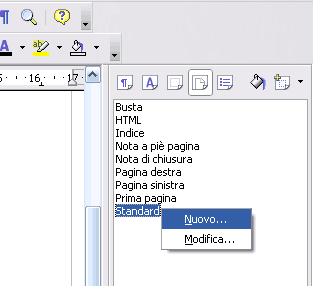
Appare la finestra “Modello di pagina” che consente, attraverso le diverse sue schede, di personalizzarne la formattazione.
Figura 3. La finestra "Modello di pagina"
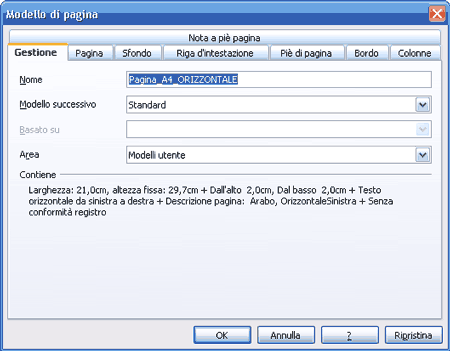
Poiché il nostro scopo è solo quello di orientare la pagina in senso orizzontale (dando per scontato che manteniamo i margini e la formattazione tipica del modello Standard) è sufficiente assegnare, nella scheda Gestione, il nome al modello di pagina (ad esempio, “Pagina_A4_ORIZZONTALE”) e spuntare, nella scheda Pagina, l’opzione Orizzontale a lato della voce Allineamento.
Figura 4. Modificare l’allineamento del modello
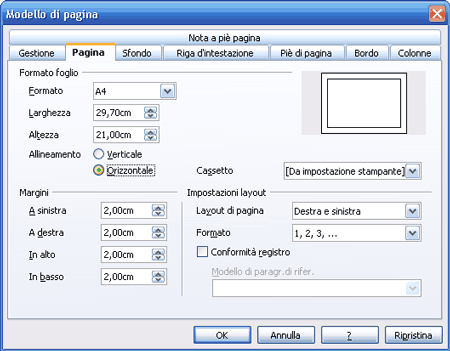
Dopo aver confermato con un clic sul pulsante OK, il nuovo modello di pagina (Pagina_A4_ORIZZONTALE) sarà visualizzato nell’elenco “Modello” della finestra “Inserisci interruzione” e, pertanto, potremo portare a termine la procedura per creare una nuova pagina con orientamento orizzontale.









